 うしくん
うしくんあれ、気がついたけど完成した制作物はどうやって納品するんだろう・・・
制作会社からコーディングの依頼を受けたら最初の段階で納品方法は確認しておくべきですが、納品方法ひとつとっても様々で、何をしたら正解かいまいちわかりにくいですよね。



今回は10社以上の制作会社さんとお仕事をした僕が経験した納品方法をまとめておくよ!
納品前に確認することの記事はこちら


納品前にWeb上で確認してもらう



ところで君はいきなりクライアントさんに成果物を送付しようとしていないかい?



え、いきなり送りつけていいものじゃないの!?
ダメというわけではありませんが、いきなりファイル一式を送りつけられた制作会社側の気持ちにもなってみてください。確認自体が面倒くさいですよね。
言われていなくてもまずはテストサイトにアップして、確認してもらってから成果物を送付しましょう。



僕はテスト用のドメインを一つ用意して、案件ごとにサブドメインを作成しているよ!
サブドメイン設定
サブドメインの作成方法は、使用しているサーバーによって異なるかもしれませんがエックスサーバーですと以下の通りです。
1.サーバーパネルから『サブドメイン設定』を選択
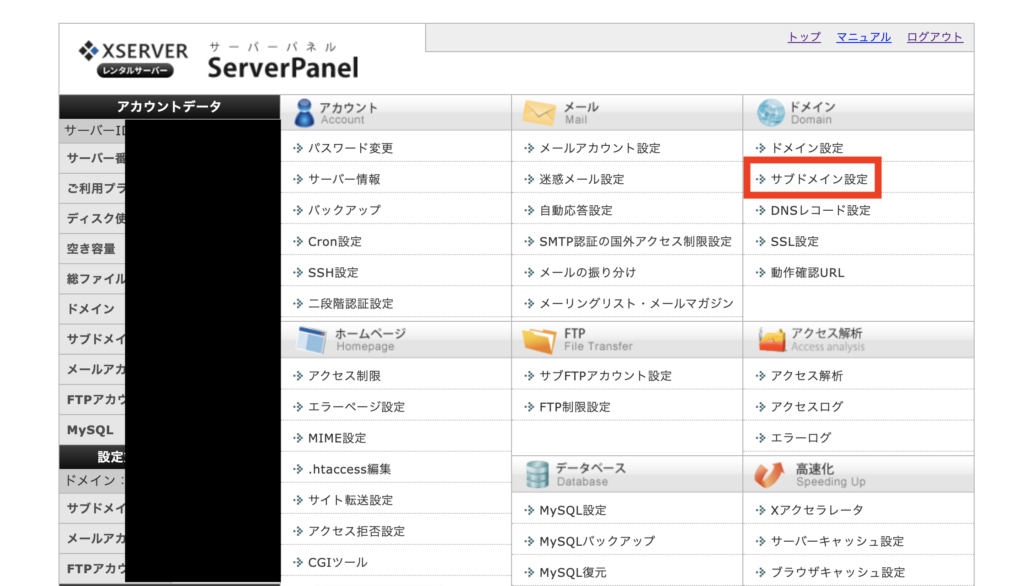
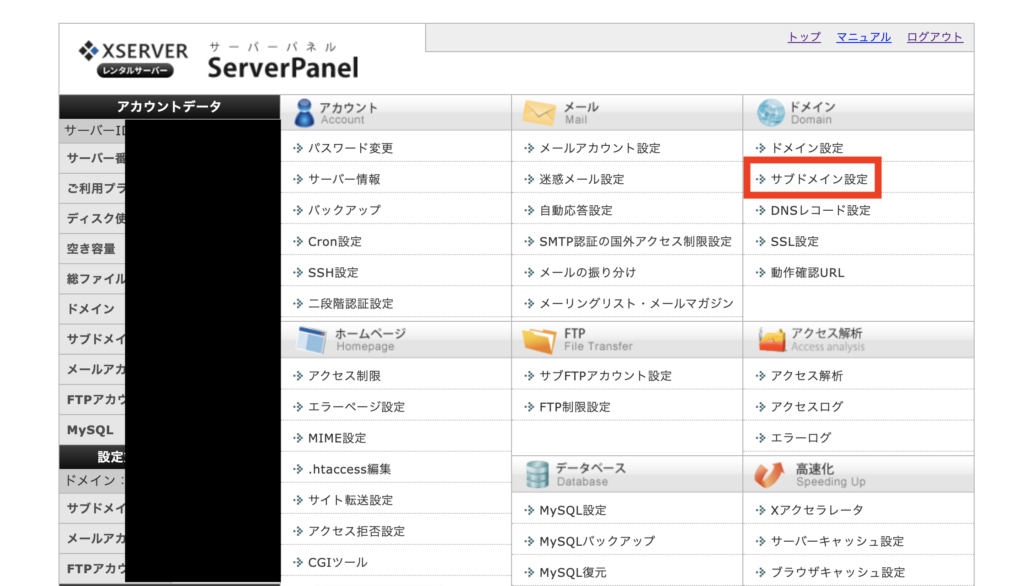
2. サブドメインを設定したいドメインを選択
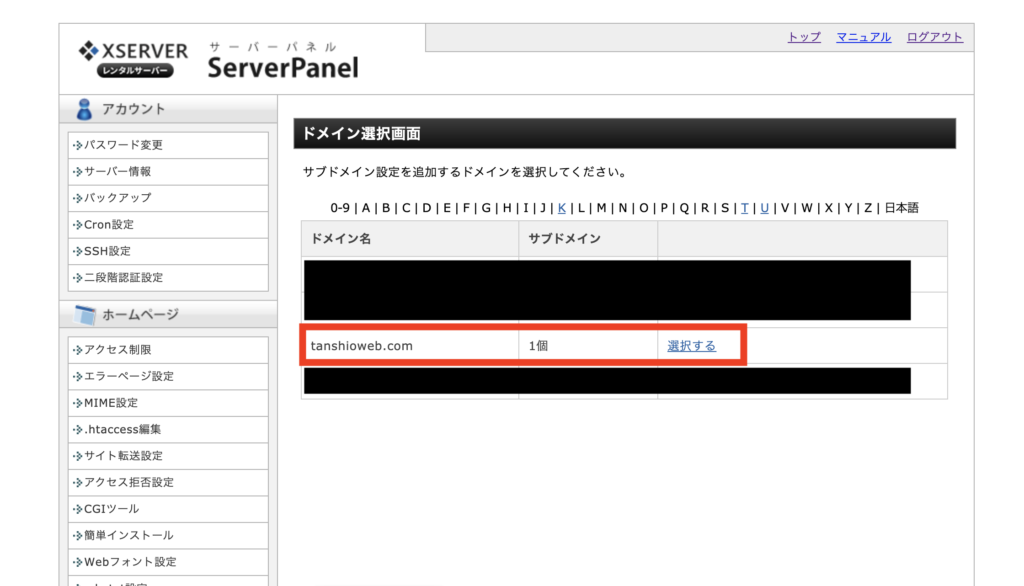
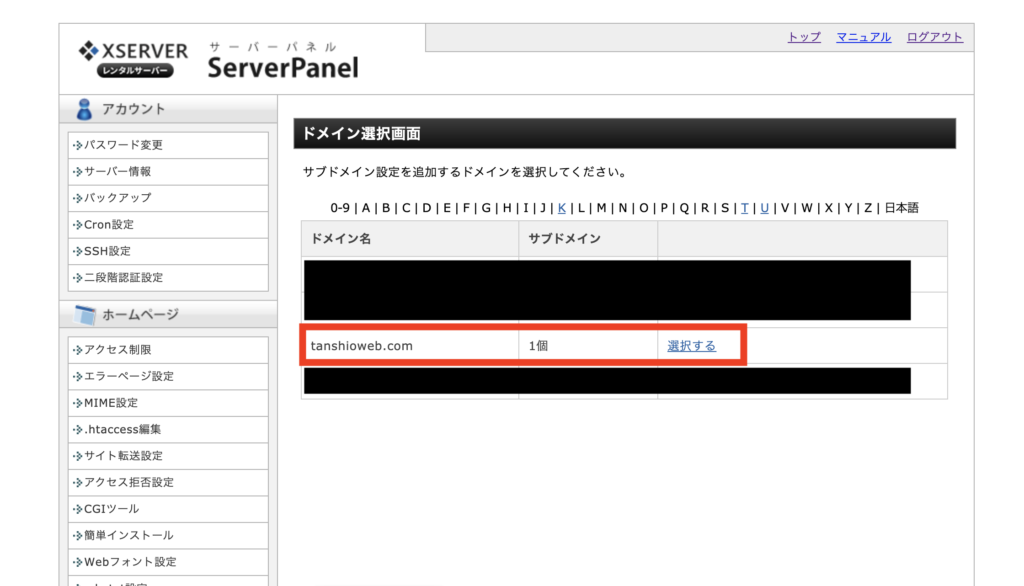
3. 『サブドメイン設定追加』を選択し、任意のドメイン名を設定、決定する
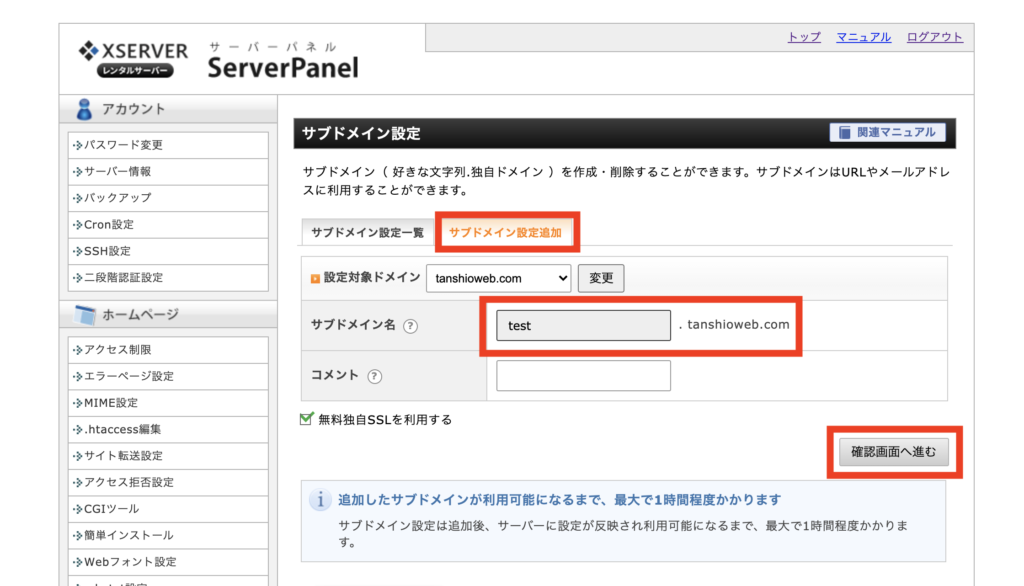
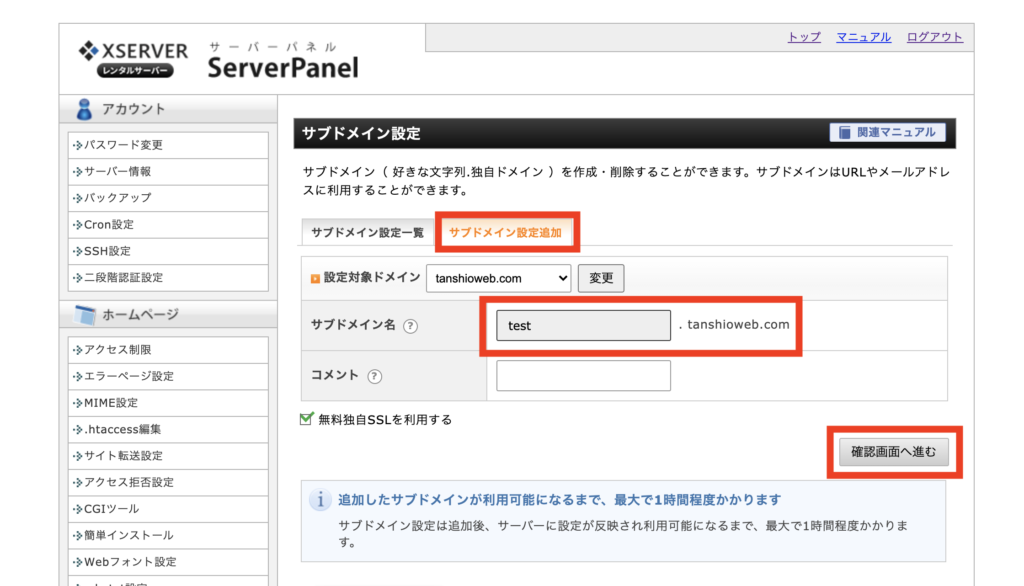
ベーシック認証設定
また、テストアップ時には必ずベーシック認証をかけましょう。
ベーシック認証もエックスサーバーなら管理画面から簡単に設定できます。
1.サーバーパネルから『アクセス制限』を選択
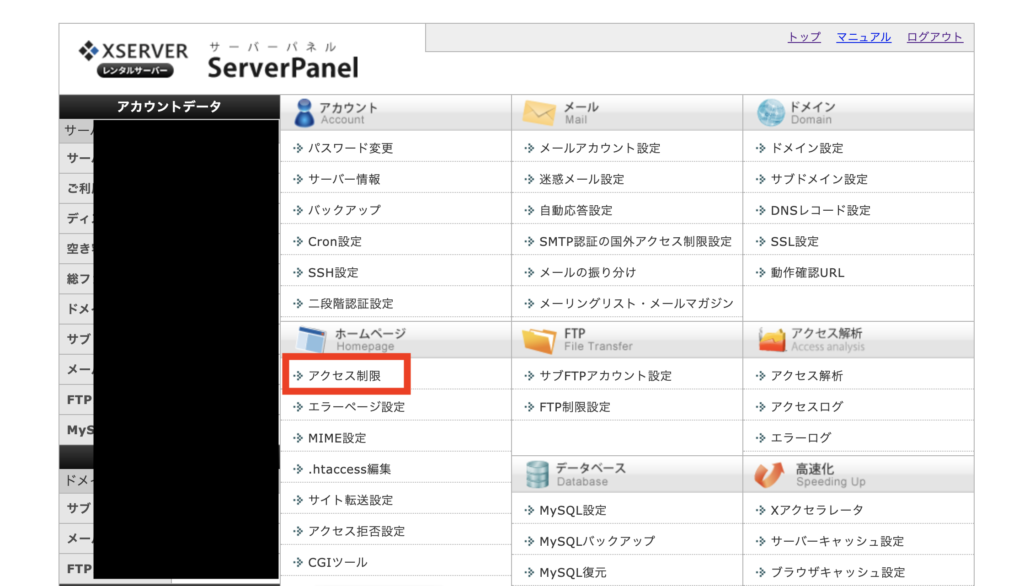
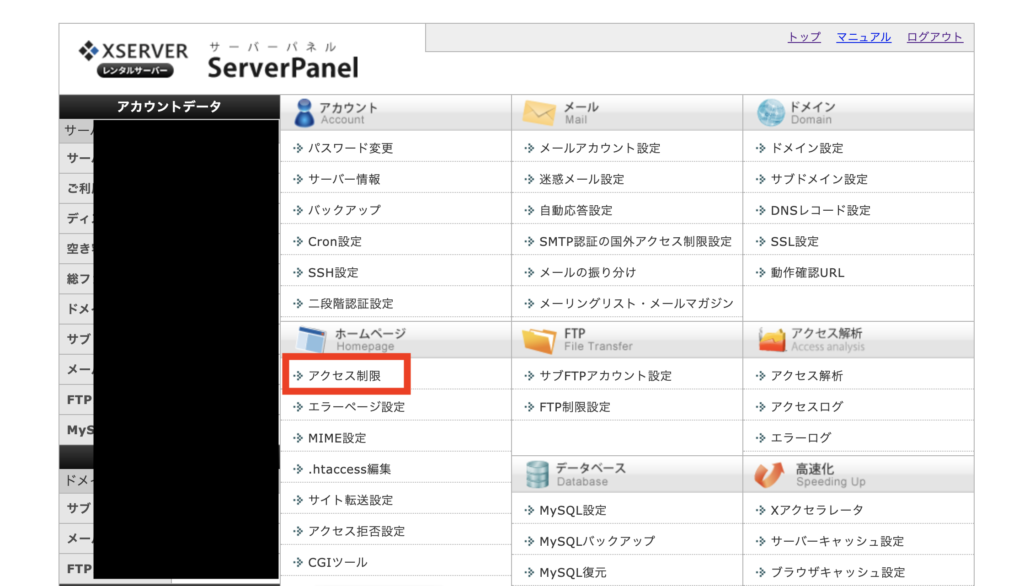
2.アクセス制限をかけたいルートドメインを選択
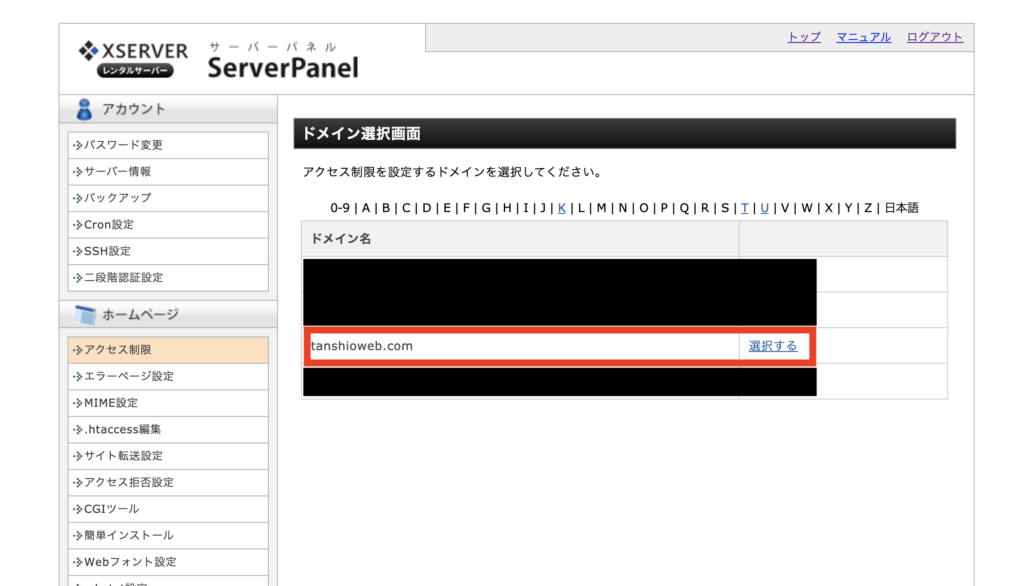
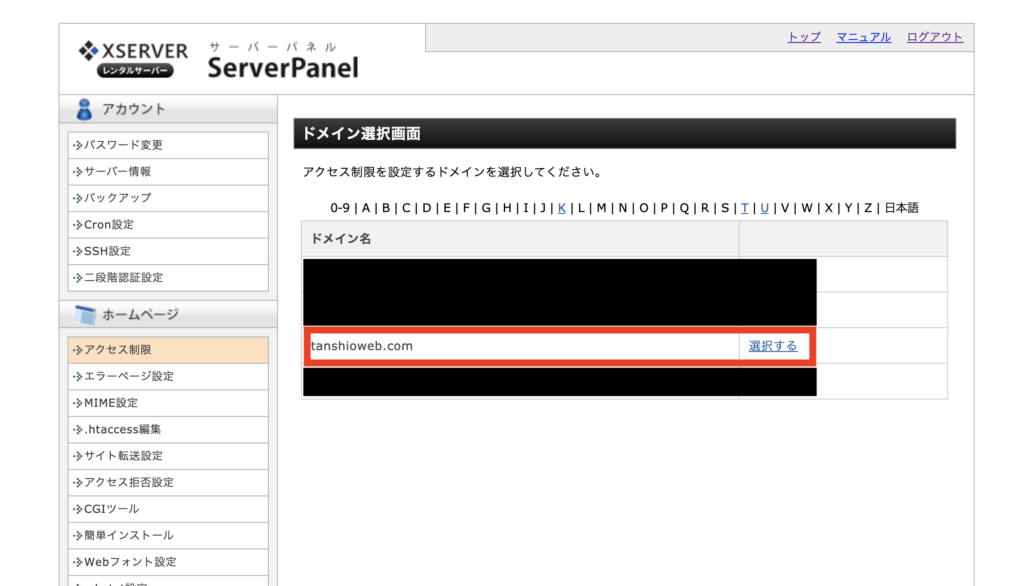
3.アクセス制限をかけたいサブドメインを選択、『アクセス制限』をONに設定
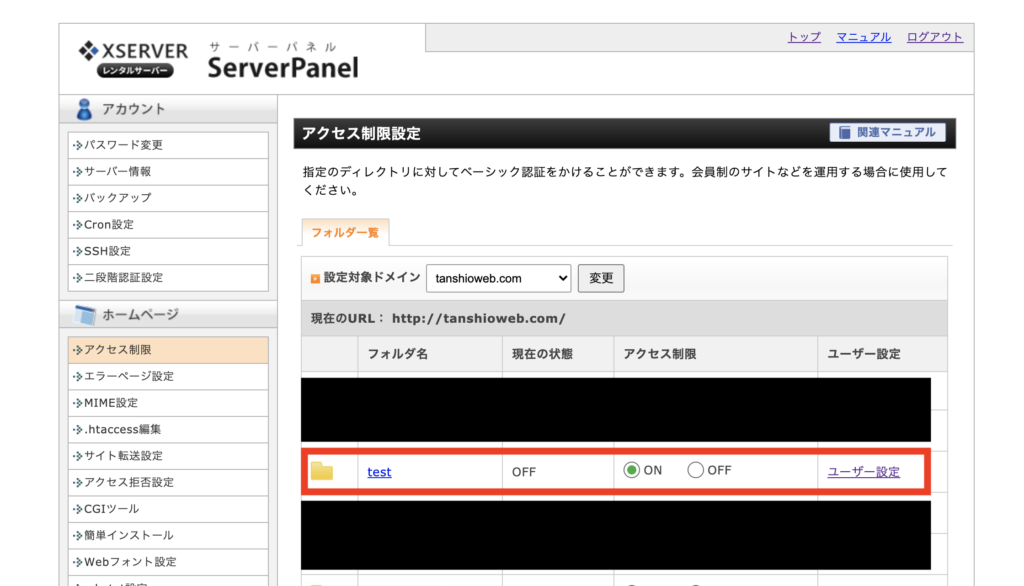
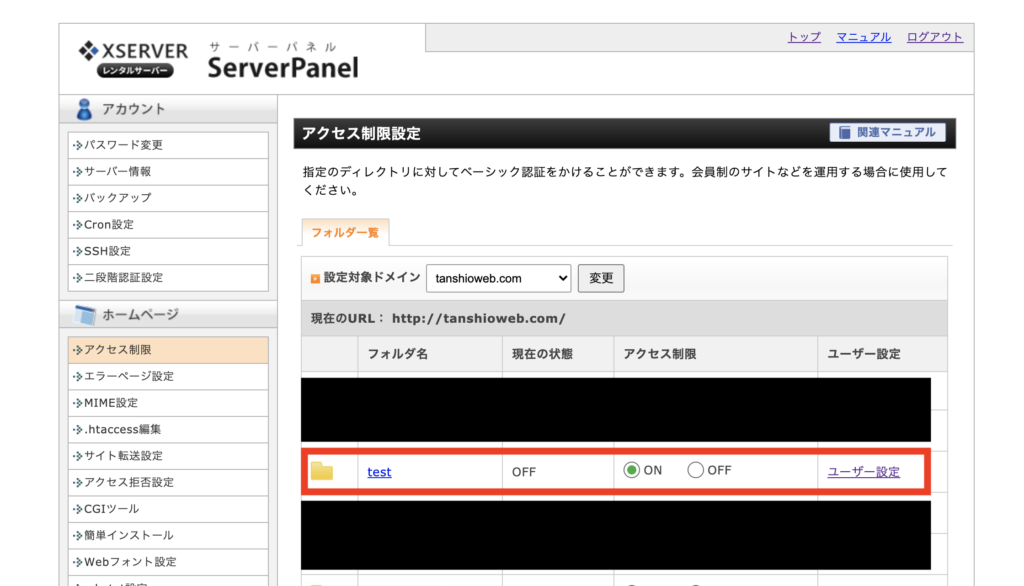
4.『ユーザー設定』からログインID・パスワードを設定
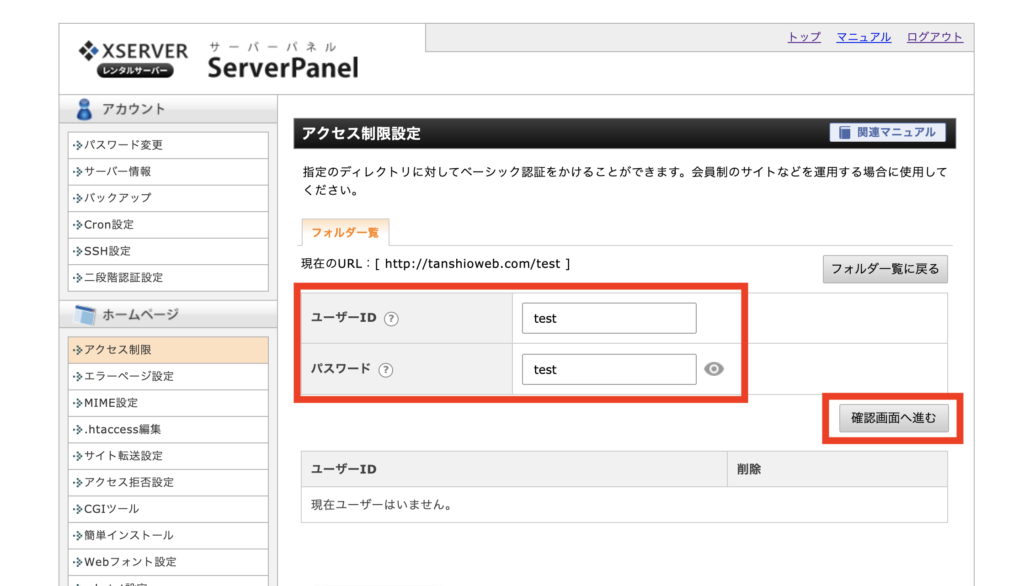
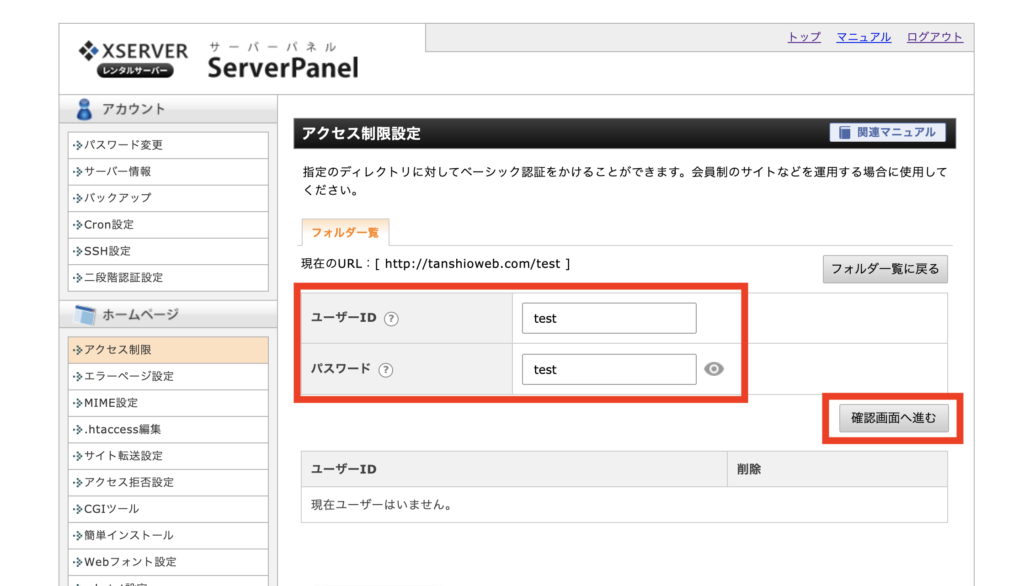
noindex設定
また、meta情報等もしっかり記載したものをテストアップするかと思います。その際、Googleの検索に引っかかってしまわないようにnoindexの設定もしておいてあげると親切かもしれません。
<meta name="robots" content="noindex,nofollow">


ここはおそらくドメインをGoogle Search Consoleに登録してないと関係ないかもしれないけどね。
納品方法まとめ
長くなってしまいましたが本題です。
当然ですが、必ず納品方法については予めクライアントさんに確認しておくようにしましょう。
それではそれぞれの納品方法について確認していきましょう。
ファイル一式を送付
この形式がもっとも簡単でわかりがいい方法かと思います。
FTPやサーバーなど難しいことをする必要が全くないため、ミスをする確率が低く簡単な方法だと思います。
送付方法は以下のような形。
- ファイル一式をzip形式に圧縮して、メールやチャットツールなどで送付
- ファイル一式をzip形式に圧縮して、オンライン転送ツールを使用して送付
ファイル容量が大きいと直接送付できないこともあるため、無料のオンラインファイル転送ツールを使用する方法がおすすめです。



僕はギガファイル便をよく使うけど、よく使われるサイトをまとめておいたよ。
ただしこの方法は、細かい修正が発生するたびに修正ファイルを送付し直さなくてはいけないという点が若干面倒だったりします。
本番環境にアップ
この形式は、クライアントから本番環境のFTPに関する情報をいただいて、こちらでFTPソフトを用いて接続し、アップロードする方法です。
この方法はなんといっても直接本番環境に接続して操作するため、慣れていないと単純に怖かったり、漏洩してはまずい情報が含まれていたり、重要なファイルを誤って更新してしまう恐れなどがあります。



基本的には指示されたディレクトリにファイルをアップするだけなら問題は起こらないけどね!
おすすめの無料のFTPソフトで有名なものは以下の2つです。
FTP接続を行うためには予めクライアントからもらっておかないといけない情報があります。
- FTPホスト名(サーバー)
- FTPユーザー名
- FTPパスワード
ちなみに前述の2つのFTPソフトにおける上記項目の設定場所は以下です。
Cyberduckでの設定場所
『サーバー』に①FTPホスト名を
『ユーザ名』に②FTPユーザー名を
『パスワード』に③FTPパスワードを記入します。
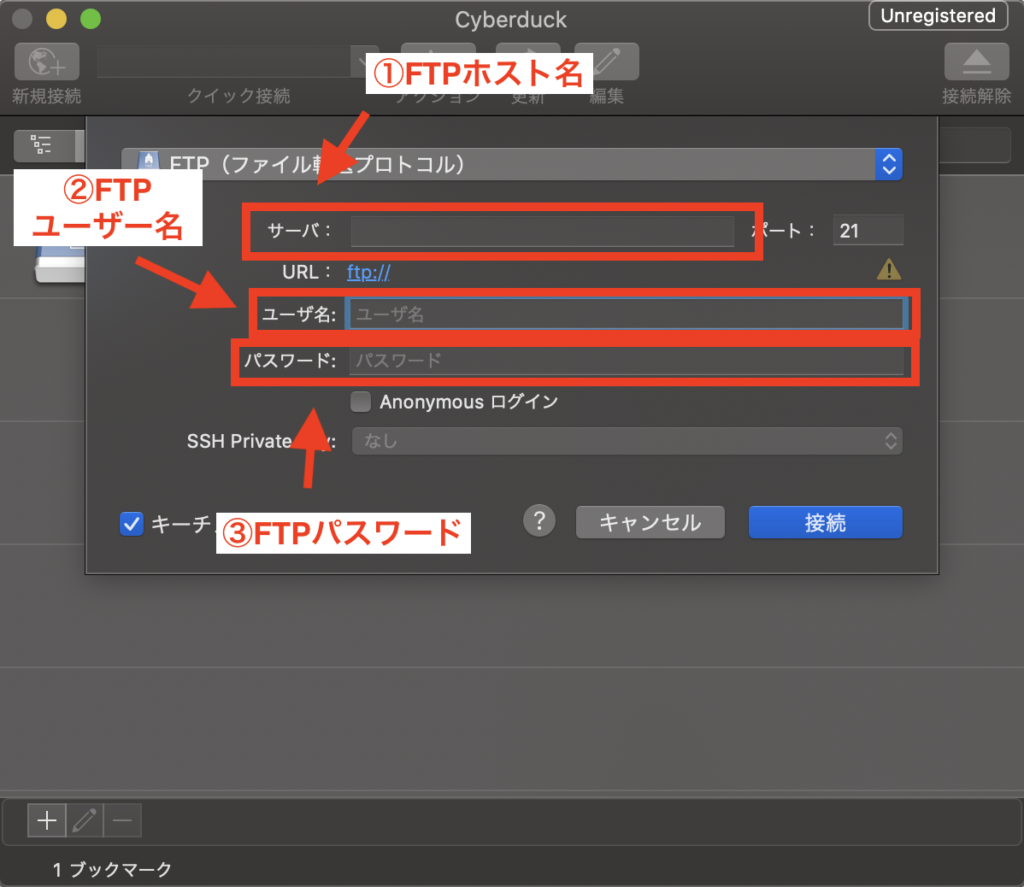
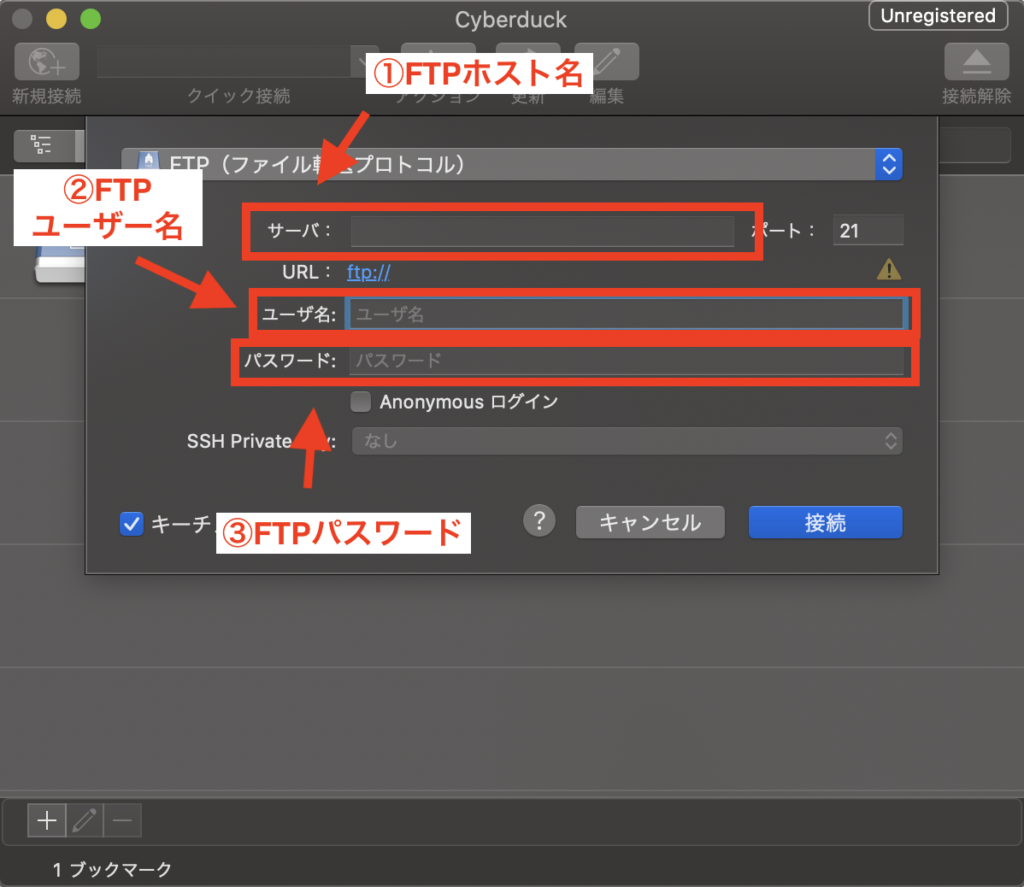
FileZillaでの設定場所
『ホスト』に①FTPホスト名を
『ユーザー』に②FTPユーザー名を
『パスワード』に③FTPパスワードを記入します。
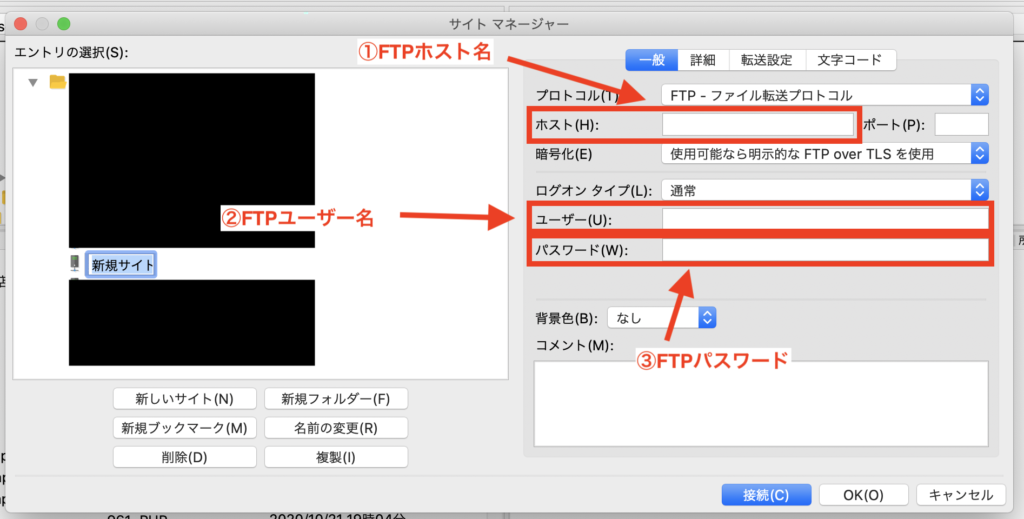
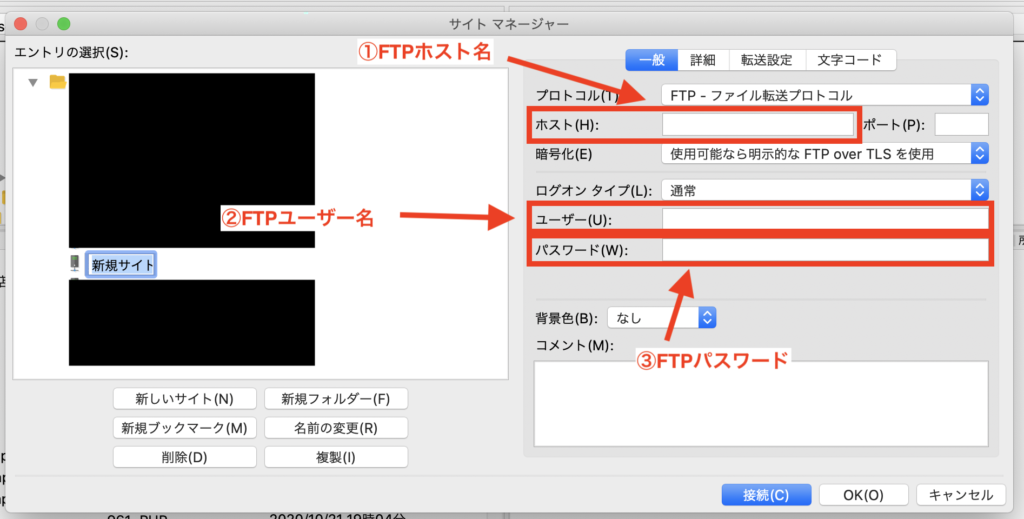
あまり触れる機会がないソフトなので、慣れないうちは不安になるかもですが、自分でサーバーを契約してポートフォリオをアップするなどして慣れておきましょう。



本番環境のFTP情報をもらってたらほぼ間違いなくこの納品方法になると思うよ。
相手用意のテスト環境にアップ
作業内容自体は本番環境にアップと同じ流れになります。
ただ、パターンとして実際にあるので一応記載しておきます。
クライアント用意のテストサイトのFTP情報を渡されるので、そこにアップロードして、OKが出たらクライアント側が本番公開する流れになります。



外部委託という性質もあって、本番環境の情報は公開できない場合に使われる印象があるねー
おまけ:All in One Migrationのエクスポートファイルを送付
WordPress案件の場合のみ、『All in One Migration』というプラグインを用いて、WordPressのデータをエクスポートして生成されるファイルを送付して納品というパターンもあります。
このパターンだと
ローカルで開発を行って、テスト用のサーバーにアップロードして確認作業を行い、最後にエクスポートして納品
の流れになるんじゃないかなと思います。



『コーディング案件』という題意には沿わない気がするので、おまけと書いといたよ。
こちらのパターンもおそらく本番環境にFTPなどで接続する必要がないはずなので、心理的には比較的楽な納品方法かと思います。
まとめ
コーディング案件の納品方法として、実際によくある以下の手順を解説しました。
- ファイルを一式送付する方法
- 本番環境に直接アップする方法
- テスト環境にアップする方法
- All in One Migrationのファイルを送付する方法
基本的にはクライアントさんの意向を確認しながら納品しますが、
FTP情報をもらっていたらそこにアップロード
そうでなかったらファイル送信でやりとり
で考えてしまって大丈夫かと思います。



よかった、これで納品に焦ることもなくなりそうだ・・・!



修正のやりとりでも上記納品の作業を繰り返すことになるはずだから頑張って!


